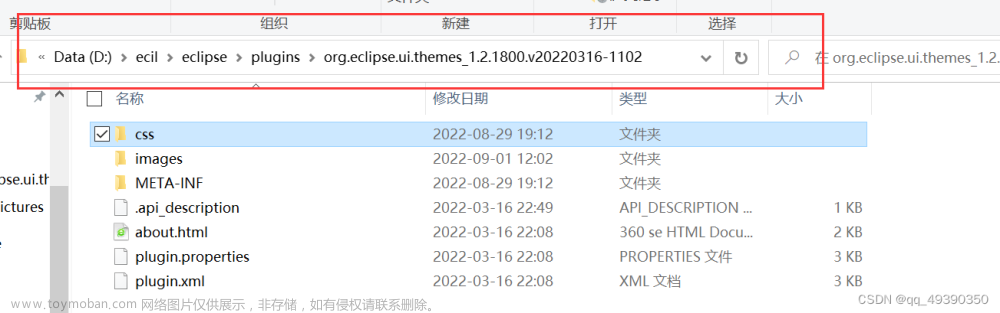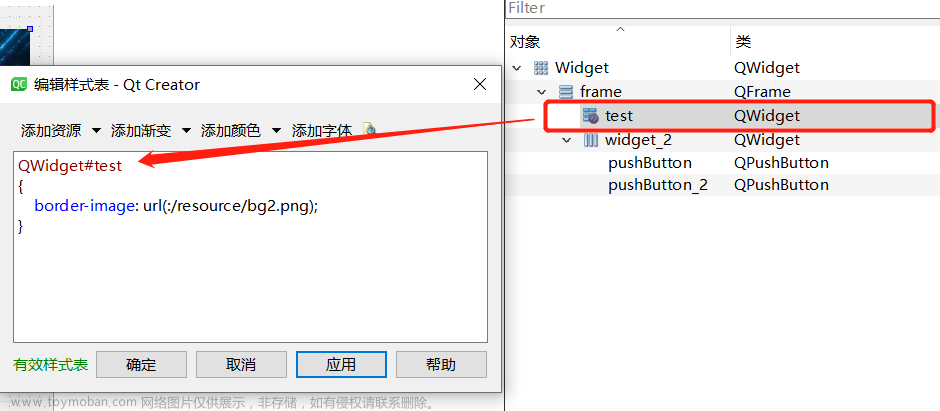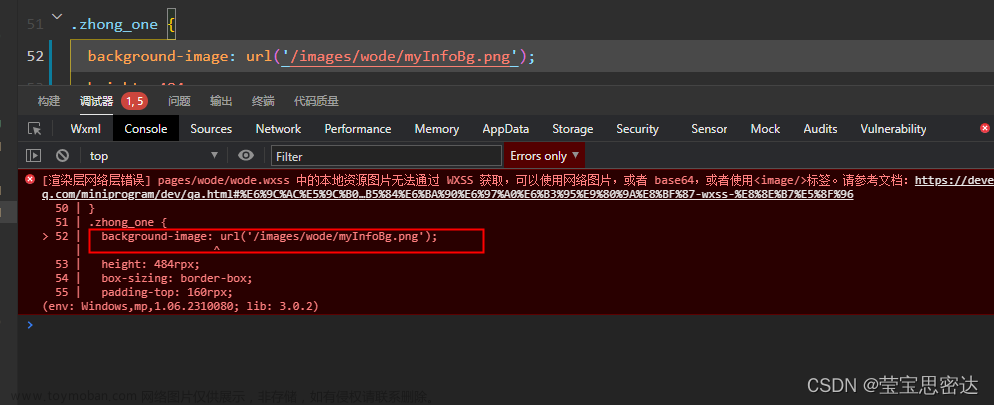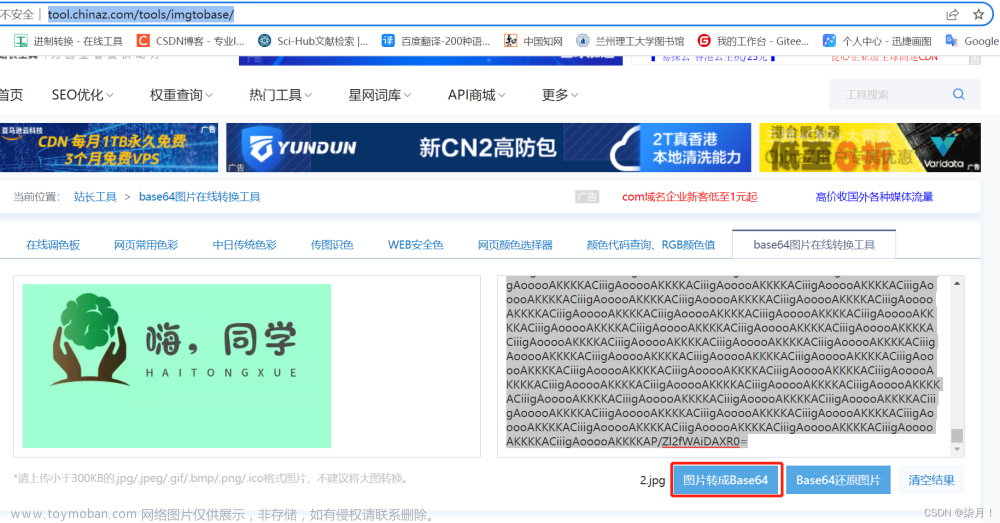VSCode 设置背景图片
1.打开应用商店,搜索 background ,选择第一个,点击安装。

2. 安装完成后点击设置,点击扩展设置。

3.点击在 settings.json 中编辑。


4.将原代码注释后,加入以下代码。

// {
// "workbench.iconTheme": "material-icon-theme",
// "background.fullscreen": {
// "image": "",
// "opacity": 0.91,
// "size": "cover",
// "interval": 0
// }
// }
{
// 是否开启背景图显示
"background.enabled": true,
// true-显示默认的图片 false-显示用户自定义的图片
"background.useDefault": false,
// 最多设置三张图片,默认显示最上方的图片,当打开多个侧边栏时再依次显示后面的背景图片
"background.customImages": [
"file:///C:/Users/admin/Pictures/Camera Roll/1.jpg",
"file:///C:/Users/admin/Pictures/Camera Roll/2.jpg",
"file:///C:/Users/admin/Pictures/Camera Roll/3.jpg"
],
// CSS显示样式设置
"background.style": {
"content": "''",
"pointer-events": "none",
"top": "0",
"left": "0",
"width": "100%",
"height": "100%",
"z-index": "99999",
"background.repeat": "no-repeat",
"background-size": "cover",
// 设置透明度
"opacity": 0.2
},
"editor.minimap.enabled": false,
}5. 保存后重启 VSCode 就能看到设置的背景图片啦。

6.最后再点击设置,点击颜色主题,通过上下键选择自己喜欢的主题颜色。


原创作者:吴小糖文章来源:https://www.toymoban.com/news/detail-738340.html
创作时间:2023.11.1 文章来源地址https://www.toymoban.com/news/detail-738340.html
到了这里,关于VSCode 如何设置背景图片的文章就介绍完了。如果您还想了解更多内容,请在右上角搜索TOY模板网以前的文章或继续浏览下面的相关文章,希望大家以后多多支持TOY模板网!